
PC를 부팅하고 나면 제일 처음 뜨는 게 바로 로그인 화면입니다. 보안을 신경 써야 하는 상황이 라면 현상태를 유지하여 패스워드 입력 후 사용하면 되지만 개인 PC일 경우에는 매번 패스워드를 입력하여 윈도우를 시작하는 게 불편할 수 있습니다. 이럴 때 윈도우 자동 로그인을 설정하면 패스워드를 매번 입력하지 안하도 접속할 수가 있게 됩니다. 이번에는 윈도우 10 자동 로그인 설정 하는 방법을 공유드립니다.
목차
자동로그인 설정 하기
1. 윈도우 자동로그인 설정을 하기 위해 레지스트리 편집기를 실행해주세요
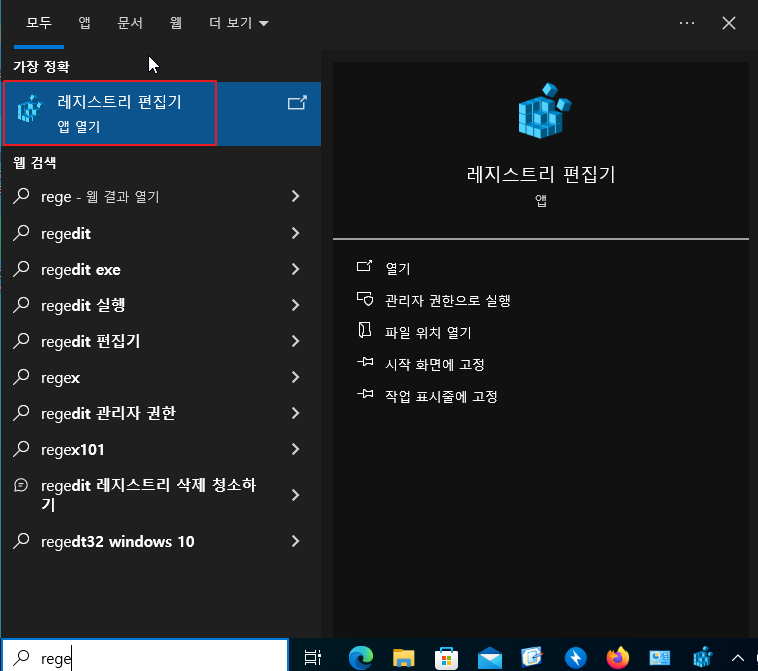
2. 레지스트리 편집기에서 하기 경로로 이동해주세요
* 컴퓨터\HKEY_LOCAL_MACHINE\SOFTWARE\Microsoft\Windows NT\CurrentVersion\Winlogon
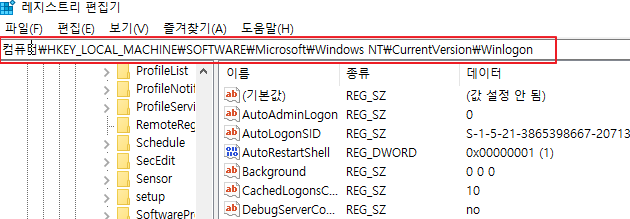
3. 로그인에 사용할 사용 자 계정명을 DefaultUserName의 값으로 입력해주세요
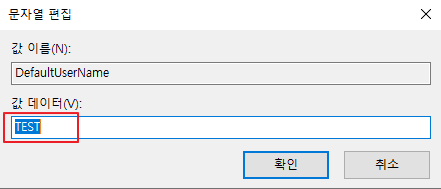
4. 로그인에 사용할 사용자 계정 패워스워드를 DefaultPassword의 값으로 입력해주세요
* DefaultPassword가 없을 시 문자열 값으로 생성하시면 됩니다.

5. 자동 로그인 설정을 위해 AutoAdminLogon 키의 값으로 1을 입력해 주세요
* 자동로그인 해제가 필요할 시 AutoAdminLogon 키의 값을 0으로 입력해 주세요
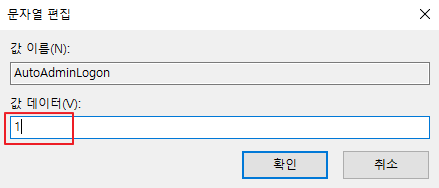
6. 윈도우 자동로그인 설정이 완료 되었으며 리부팅 하면 자동으로 로그인 되는것을 확인 할 수 있습니다.
마무리
윈도우 자동 로그인 설정을 하면 패스워드를 입력하지 않고 부팅이 되므로 편하게 사용할 수 있지만 보안적으로 보면 설정하지 않는 것인지 좋습니다. 꼭 개인 PC일 경우에만 설정하여 사용하시길 바랍니다.
'IT노트 > Windows 10' 카테고리의 다른 글
| [Windows 10] 윈도우 10 오프라인 계정 비밀번호 분실 시 조치 방법 (3) | 2024.04.26 |
|---|---|
| [Windows 10] 원격 데스크톱 포트 변경하기 (0) | 2024.04.26 |
| [Windows 10] 원격 데스크톱 설정 하는 방법 (0) | 2024.04.26 |
| [Windows 10] 프로그램 강제 종료 하는 방법 (0) | 2024.04.25 |
| [Windows 10] 윈도우 버전 확인 하는 방법 (0) | 2024.04.25 |
| [Windows 10] 설치된 프로그램 다른드라이브로 이동하는 방법 (0) | 2024.04.24 |
| [Windows 10] 윈도우 10 시간 동기화 하는 방법 (0) | 2024.04.24 |
| [Windows 10] 윈도우 10 시스템 복원 지점을 이용하여 복원하기 (0) | 2024.04.23 |



